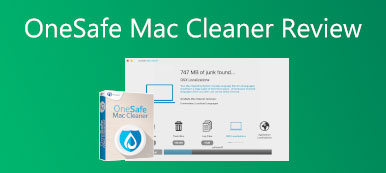«Я только что нашел приложение под названием BlackHole на своем MacBook Pro, но я никогда не загружал и не устанавливал это приложение, как удалить BlackHole на Mac?" BlackHole — это современный виртуальный аудиодрайвер, разработанный для Mac. Он позволяет приложениям передавать звук другим приложениям без дополнительной задержки. Хотя он бесплатный и с открытым исходным кодом, некоторые люди могут счесть его бесполезным и занимать место. В этом руководстве показано, как чтобы полностью избавиться от BlackHole на Mac.

- Часть 1: Как вручную удалить BlackHole на Mac
- Часть 2: Как удалить BlackHole на Mac без остатка
- Часть 3. Часто задаваемые вопросы об удалении BlackHole на Mac
Часть 1: Как вручную удалить BlackHole на Mac
Поскольку BlackHole — это аудиодрайвер, вы не можете найти его в папке «Приложения», как и другие приложения. После того, как вы намеренно или непреднамеренно установите его на свой Mac, он будет работать в фоновом режиме. Чтобы удалить BlackHole на Mac вручную, вы можете попробовать два метода ниже.
Метод 1: как удалить BlackHole на Mac в папке
Шаг 1Нажмите BlackHole на Dock и выберите Выход чтобы закрыть все процессы. Или запустите приложение Activity Monitor и принудительно закройте связанные процессы.
Шаг 2Запустите приложение Finder, перейдите в Go меню и выберите Перейти в папку.
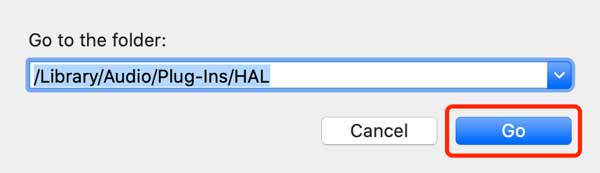
Шаг 3Тип /Библиотека/Аудио/Плагины/HAL в коробку и нажмите Go .
Шаг 4Затем щелкните правой кнопкой мыши значок BlackHole.драйвер папку и выберите Переместить в корзину в контекстном меню.
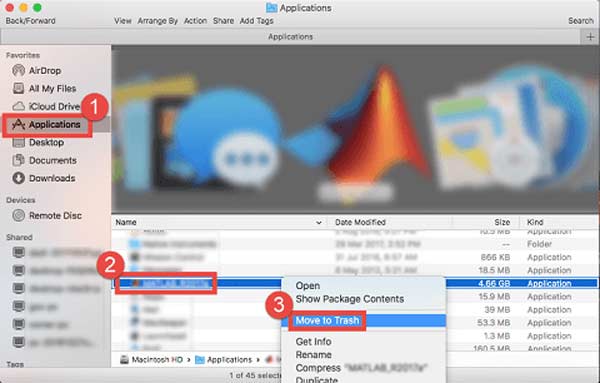
Шаг 5Чтобы удалить связанные файлы, откройте каждую папку ниже, найдите «черную дыру» и удалите связанные файлы.
~ / Library
Библиотека/Поддержка приложений/
Библиотека / Настройки /
Библиотека/Тайники/
Шаг 6Наконец, щелкните правой кнопкой мыши Корзину на панели Dock и выберите Очистить корзину. Перезагрузите компьютер, чтобы полностью удалить BlackHole на Mac.
Способ 2: как удалить BlackHole на Mac с помощью терминала
Шаг 1Закройте все ваши аудиоустройства, включая Настройка аудио MIDI и Звук и на Вашем Настройки системы.
Шаг 2Откройте приложение «Терминал» из вашего Приложения папку с учетной записью администратора.
Шаг 3Выполнить команду компакт-диск /Библиотека/Аудио/Плагины/HAL направиться к месту, где находится водитель. Затем вы должны увидеть местоположение BlackHoleXch.driver при запуске 1s. Х - количество каналов.
Шаг 4Удалите BlackHoleXch.драйвер каталог с помощью команды sudo rm -rf BlackHoleXch.драйвер. При появлении запроса необходимо ввести пароль своей учетной записи.
Шаг 5Далее перезапускаем подсистему Core Audio командой sudo launchctl кикстарт -kp system/com.apple.audio.coreaudiod.
Шаг 6Перезагрузите компьютер, чтобы завершить процесс удаления BlackHole на Mac.
Часть 2: Как удалить BlackHole на Mac без остатка
Иногда сторонний деинсталлятор BlackHole для Mac — отличная идея, чтобы избавиться от аудиодрайвера. Apeaksoft Mac Cleaner, например, является одним из лучших менеджеров приложений для Mac. Он сканирует ваш диск, отображает все приложения и позволяет удалить любое из них одним щелчком мыши.

4,000,000+ Загрузки
Удалите BlackHole с Mac без технических навыков.
Удалите связанные файлы вместе с приложениями.
Предлагайте широкий спектр бонусных инструментов.
Предварительный просмотр приложений перед их удалением с Mac.
Как удалить BlackHole одним щелчком мыши
Шаг 1Сканировать черную дыруЗапустите лучший деинсталлятор BlackHole для Mac, как только установите его на свой компьютер. Нажмите на Инструментарий кнопку в домашнем интерфейсе и выберите Удалить инструмент. Ударь Сканировать кнопку, чтобы начать поиск приложений на вашем Mac.
 Шаг 2Удалить BlackHole на Mac
Шаг 2Удалить BlackHole на MacКогда сканирование приложения будет завершено, нажмите кнопку Вид кнопку для перехода к следующему экрану. Здесь вы можете просмотреть все приложения на вашем диске в списке. Найдите BlackHole и выберите его. Затем вы получите приложение и все связанные файлы на правой панели. Установите флажок рядом с Выбрать все выше и нажмите кнопку Чистка кнопка. При появлении запроса введите свой пароль, чтобы подтвердить действие.
 Читайте также:
Читайте также:Часть 3. Часто задаваемые вопросы об удалении BlackHole на Mac
Вопрос 1. Безопасно ли использовать BlackHole?
В качестве виртуального аудиодрайвера BlackHole кажется таким же безопасным, как и любое другое приложение. Это расширение ядра, поэтому невозможно сказать, создаст ли оно хаос внутри вашей системы.
Вопрос 2. Как использовать BlackHole на Mac?
Чтобы использовать BlackHole на Mac, вам необходимо установить аудиодрайвер с помощью установщика или Homebrew. Перейти к Утилиты папку, и драйвер появится в Audio MIDI Setup. Теперь вы можете создать устройство с несколькими выходами на своем Mac или записывать системный звук с помощью BlackHole.
Вопрос 3. Как исправить, что BlackHole не отвечает на Mac?
Если аудиодрайвер BlackHole не работает на вашем Mac, вы можете удалить его, а затем установить последнюю версию.
Заключение
В этом руководстве рассказывается, как удалить и удалить BlackHole на Mac без остатка. Если вы не хотите использовать виртуальный аудиодрайвер, вам лучше полностью удалить его, чтобы освободить место для других приложений. Мы предлагаем новичкам использовать Apeaksoft Mac Cleaner, чтобы закончить работу. Это не будет прерывать системные файлы на вашем диске при удалении приложений. Больше вопросов? Пожалуйста, не стесняйтесь обращаться к нам, оставив сообщение под этой статьей.